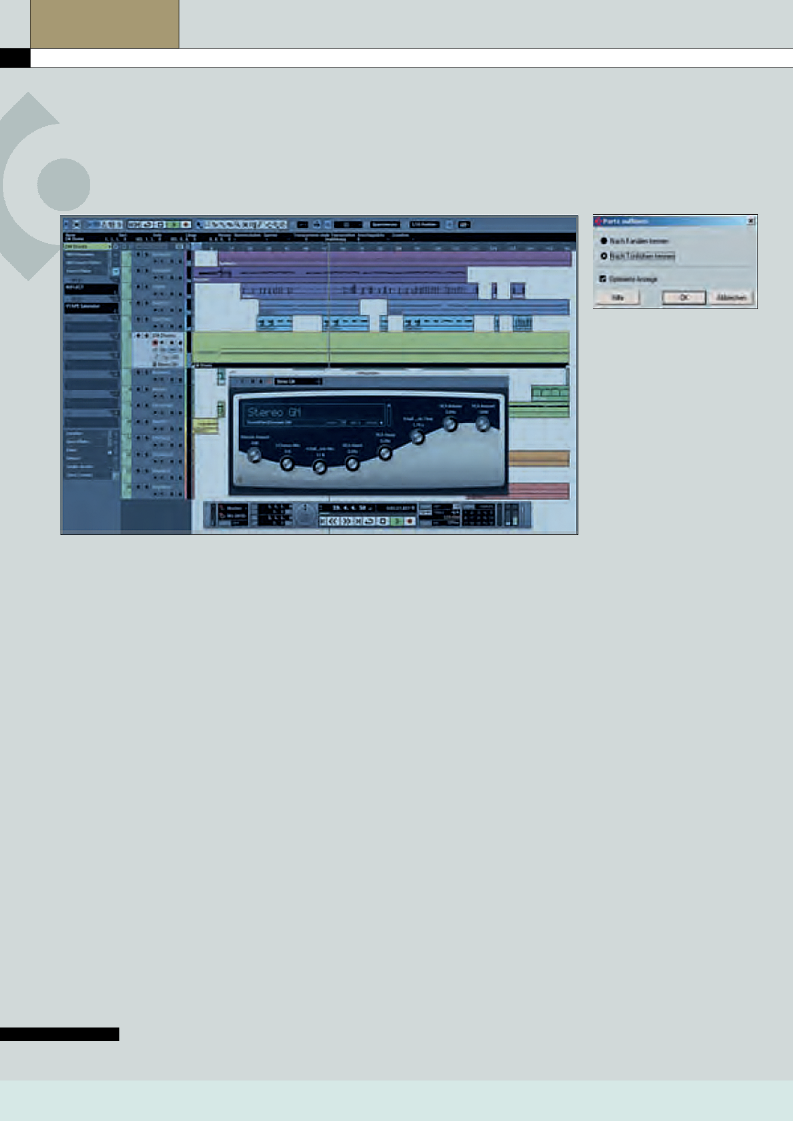
PRAXIS
CUBASE ZONE
Cubase Zone
>Tipps und Tricks zum Halion One >Extra-Tipp: Einzelausgänge im VST-Rack aktivieren
© PPVMEDIEN 2009
MIDI-Parts lassen sich bequem nach den
Tonhöhen der MIDI-Events auftrennen
Einbußen in der Klangqualität ver-
bunden. Zum Komponieren und
Anhören reicht das meist aus, je-
doch sollte der Efficiency-Regler
vor dem Audioexport auf Maxi-
mum gesetzt werden, da ansons-
ten die schlechtere Klangqualität
im Exportfile übernommen wird.
• Ebenfalls lohnt es sich die in-
ternen Halion One-Effekte zu
deaktivieren. Ein Klick auf den
„effects“-Button (3) genügt. So
kann wieder etwas mehr Leistung
freigeschaufelt werden.
• Der HSB-Samplecontent des
Halion One läßt sich zur Perfor-
mancesteigerung auch auf eine
zweite
Festplatte
verschieben,
falls diese höhere Transferraten
bietet oder einen größeren Cache
besitzt. In diesem Fall muss der
Content von Halion One neu loka-
lisiert werden, bevor die Sounds
gespielt werden können. Das ge-
schieht durch einen Rechtsklick
auf die Halion One-Bedienoberflä-
che und anschließendem Verweis.
Mit diesen Tipps lassen sich auf
einem Mittelklasserechner (P4, 2.8
GHz mit 1 GB RAM) bei Bedarf bis
zu 75 Prozent CPU-Leistung pro
gespielter Stimme einsparen.
Arbeiten mit MIDI-Files
Halion One beinhaltet eine voll-
ständige
General-MIDI-Sound-
bank. Das prädestiniert ihn als
GM-Player zum Abspielen und
Bearbeiten von MIDI-Files. Seit
Cubase 4.1 bietet Steinberg hierzu
eine elegante Lösung an:
• Öffnen Sie die Cubase-Pro-
grammeinstellungen
über
das
Menü Datei und wählen Sie dort
den Punkt „MIDI-Datei“ aus.
• Aktivieren Sie den letzten Ein-
trag
„Auf
Instrumentenspuren
Der Halion One mag zwar optisch wenig hermachen – unter der Haube verbirgt sich aber ein Sampler bester Güte
ptisch gesehen ist der in
Cubase (Studio) 4 ent-
haltene Sampler Halion
One eher Durchschnitt.
Klanglich überzeugt er dafür umso
mehr. Kein Wunder – er greift ja
auch auf hochwertigen Yamaha-
Sample-Content zurück. Aber es
gibt noch mehr zu entdecken. Die
folgende Cubase-Zone gibt Ihnen
zahlreiche Tipps und Tricks zur Ar-
beit mit dem Halion One.
Sounds – Sounds – Sounds
Halion One deckt nahezu alle Ins-
trumentengattungen ab. Vom Pia-
no über Streicher, Bässe, Gitarren
bis hin zu typischen Synthesizer-
Layersounds und umfangreichen
Drum-Bänken findet sich alles,
was man für eine komplette Mu-
sikproduktion braucht. Nebenbei
enthält Halion One eine vollständi-
ge General-MIDI-Sound-Bank.
Es ist jedoch eine effiziente Sound-
verwaltung nötig, damit man nicht
den Überblick verliert. Deshalb ist
der Halion One auch in die Media-
Bay integriert.
Um nicht immer das Halion One-
Fenster zur Soundauswahl öffnen
zu müssen, können alle Sounds
118
KEYS 04/2008
komplexere Sounds mit Multisam-
ples und mehreren Layern sowie
umfangreicher
Synthese-
und
Effektnachbearbeitung eine dem-
entsprechend hohe CPU-Last bei
mehrstimmigem Spiel. Nachfol-
gend einige Tipps, um den Re-
chenaufwand zu minimieren:
• Generell läuft Halion One bei
einer höheren Latenz Ihres Au-
dio-Interfaces performanter. Das
gilt eigentlich für alle virtuellen
Instrumente. Ein praxistauglicher
Wert sind 12 ms oder 512 Samp-
les Latenz. Mit dieser Einstellung
sollten Sie noch bequem Klänge
einspielen können.
• Wird ein Sound in Halion One
gespielt, so zeigt dessen Display
die tatsächlich erzeugten Stimmen
an (1). Multilayer-Sounds erzeu-
gen bei nur einer gespielten Note
teilweise bis zu fünf Stimmen. Bei
allzu hoher Auslastung lassen sich
solche Sounds gezielt gegen an-
dere,
weniger
rechenintensive
austauschen oder „freezen“.
• Rechts neben dem Display be-
findet sich der Efficiency-Regler
(2). Je kleiner dessen Wert, umso
weniger belastet der Sound den
Prozessor. Allerdings sind damit
auch direkt über den Inspector
angewählt werden. Ein Klick in
das Programmfenster öffnet den
Preset-Browser.
Idealerweise lassen Sie Ihren
Song laufen und schalten die ent-
sprechenden
Soundprogramme
auf diese Weise durch. Der Vorteil:
Bei dieser Art der Programman-
wahl bleibt Cubase komplett be-
dienbar.
Um Zeit zu sparen, können Sie
auch mit fertigen Spur-Presets
arbeiten. Steinberg hat über 170
Halion One-Spur-Presets beige-
legt, die neben dem Soundpro-
gramm auch die Cubase inter-
nen VST-Effekte und Equalizer
nutzen. Klicken Sie einfach mit
der rechten Maustaste auf eine
Instrumentenspur und wählen Sie
„Spur-Preset anwenden“. Übri-
gens: Spur-Presets lassen sich
auch direkt im Inspector anwäh-
len, vorhören und laden.
Performance optimieren
Obwohl das User-Interface von
Halion
One
eher
spartanisch
anmutet,
arbeitet
unter
der
Oberfläche die Halion-Sampler-
Technologie. Deshalb erzeugen
O
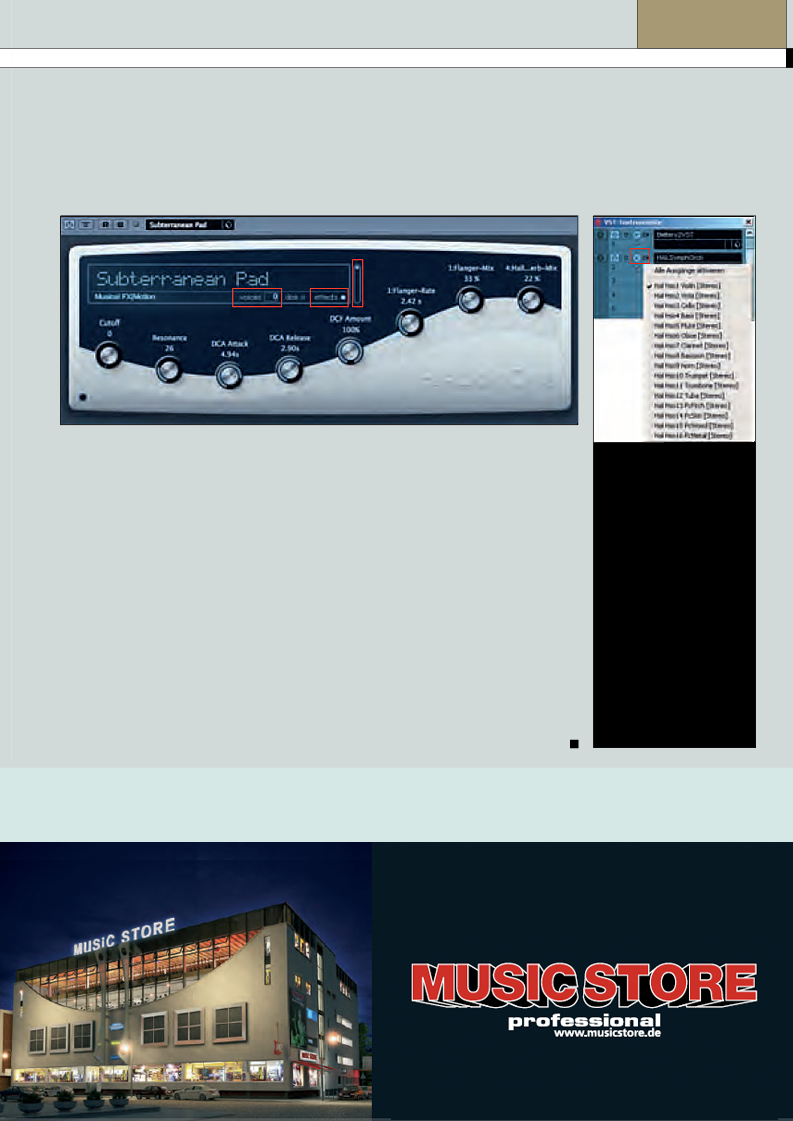
© PPVMEDIEN 2009
2
1
3
Stimmenzahl, Klangqualität und Effekte lassen sich direkt auf der Nutzeroberfläche des Halion One einstellen oder ablesen
Virtuelle Einzelausgänge
Halion One besitzt pro Instanz
nur einen Stereoausgang. Für
die meisten Sounds ist das kein
Nachteil, wohl aber für Drum- und
Perkussion-Soundbänke,
deren
einzelne Drum-Instrumente oft
getrennt voneinander bearbeitet
werden wollen.
Über folgenden Workaround läßt
sich das Problem umgehen:
• Öffnen Sie eine Halion One-Ins-
tanz in einer Instrumentenspur
und laden Sie das gewünschte
Drumset.
• Programmieren Sie wie gewohnt
Ihr Schlagzeug oder spielen Sie
es via MIDI ein. Wichtig: Nutzen
Sie nur diese eine Instrumenten-
spur.
• Selektieren Sie den eingespie-
importieren“ und übernehmen Sie
diese Einstellung.
• Importieren Sie jetzt ein Stan-
dard-MIDI-File – am besten per
Drag&Drop – in ein neues, leeres
Projekt.
• Cubase lädt nun das MIDI-File
und öffnet für jede Spur eine Ha-
lion One-Instanz mit dem entspre-
chenden GM-Sound. Das kann
je nach Rechner einen Moment
dauern.
• Spielen Sie jetzt das Projekt ab.
Wenn es sich um ein gutes MIDI-
File handelt, sollte der Song schon
ganz brauchbar klingen.
• Ändern Sie die MIDI-Daten, lö-
schen Sie Spuren oder transpo-
nieren Sie den Song und expor-
tieren Sie diesen bei Bedarf erneut
als MIDI-File.
billiger kaufen...frei Haus
Tausende Instrumente Versandbereit
Der Music Store....ca. 13.000m2 Lager, Service-, Demofläche
|
PRAXIS
VON HOLGER „TSCHING“ STEINBRINK MAZ
Extra-Tipp
EINZELAUSGÄNGE IM VST-
RACK AKTIVIEREN
Um In Cubase 4 die verschie-
denen Einzelausgänge eines
VST-Instrumments zu aktivieren
gehen Sie folgendermaßen vor:
• Öffnen Sie ein virtuelles Ins-
trument mit mehreren Einzel-
ausgängen im VST-Rack.
• Klicken Sie im Rack auf das
kleine schwarze Pfeilsymbol
direkt links neben dem Instru-
mentennamen.
• Im Drop-Down-Fenster kön-
nen Sie die gewünschten Ein-
zelausgänge
aktivieren
oder
deaktivieren.
lten MIDI-Part und wählen dann
im MIDI-Menü die Funktion „Parts
auflösen“.
• Im nun folgenden Fenster kli-
cken Sie „Nach Tonhöhen tren-
nen“ und „Optimierte Anzeige“ an
und bestätigen mit OK.
• Cubase trennt nun den Part
nach Tonhöhe der Noten auf und
legt für jedes Schlagzeug-Ins-
trument einen neuen Instrumen-
tenkanal mit dem gleichen Drum-
set an. Auf diese Weise können
Sie alle Drumsounds getrennt
voneinander mit Kompressor, EQ
und Effekten bearbeiten.
Vergessen Sie nicht, den ur-
sprünglichen, automatisch stumm
geschalteten
Drum-MIDI-Part
mitsamt seiner Instrumentenspur
K
zu löschen.